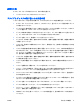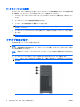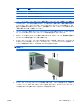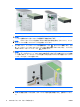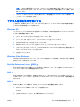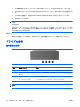SATA オプティカル ドライブの取り付け HP xw シリーズ ワークステーション このマニュアルでは、シリアル ATA(SATA)オプティカル ディスク ドライブ(ODD)をワークス テーションに取り付ける方法について説明します。 キットの内容 オプティカル ドライブ キットに、以下のコンポーネントが含まれていることを確認してください。 ● 5.25 インチ ハーフ ハイト SATA オプティカル ドライブ ● SATA インタフェース ケーブル ● M3 ガイドねじ×4 本 ● 保証書 © 2007 Hewlett-Packard Development Company, L.P. The HP Invent logo is a registered trademark of Hewlett-Packard Development Company, L.P. Microsoft and Windows are U.S. registered trademarks of Microsoft Corporation. Printed in the U.S.
警告および注意 警告! 装置の表面または領域にこの記号が貼付されている場合は、高温の表面または高温の部 品が存在することを示しています。この表面に触れると、火傷をするおそれがあります。高温の部品 による火傷の危険を防ぐため、必ず、表面の温度が十分に下がってから手を触れてください。 警告! 装置の表面または領域にこの記号が貼付されている場合は、感電のおそれがあることを 示しています。感電によるけがを防ぐため、カバーは開けないでください。 警告! 感電または装置の損傷の危険がありますので、次の点を守ってください。 — 必ず電源コードのアース端子を使用して接地してください。アース端子は重要な安全機能です。 — 電源コードは、製品の近くの手が届きやすい場所にあるアースされた電源コンセントに差し込んで ください。 — 電源コンセントから電源コードを抜いて、コンピュータの電源を切断してください。 警告! 操作する人の健康を損なわないようにするため、 『快適に使用していただくために』をお読 みください。正しい作業環境の整え方や、作業をする際の姿勢、および健康上/作業上の習慣について 説明しており、さらに、重要な電気的
注意: システムの損傷を防ぐため、システム部品の取り外し/交換の手順を実行する際は、静電気 (ESD)に関する以下の注意事項を守ってください。 — 静電気防止マットの上で作業をしてください。 — 静電気ストラップを着用して、蓄積されたすべての静電気が確実に身体から地面に放電されるよう にしてください。 — 作業対象の装置に静電気防止マット、静電気ストラップ、および周辺装置を接続して、装置共通の アースを作成してください。 注記: HP オプション製品は、HP ワークステーション製品用に設計されています。また、徹底した 信頼性検査が行われ、高い品質基準において製造されています。このため、HP では、自社で製造販 売したオプションのみ品質保証します。 静電気放電 指またはその他の導電体からの、静電気の放電がシステム ボードや耐静電性の低いデバイスに損傷を 与えることがあります。このような損傷によりデバイスの寿命が短くなることがあります。 静電気対策 静電気による損傷を防ぐため、以下の注意事項を守ってください。 ● 部品の保存や運搬には、静電保護された容器を使用し、直接手で触れることを避けてください。 ●
注記: 静電気に関する詳細や、この製品の取り付けの手助けについては、HP 認定のディーラー、 販売代理店、またはサービス プロバイダにお問い合わせください。 同じワークステーションに SATA/PATA オプティカル ディス ク ドライブを取り付ける際の構成ルールと条件 この項では、ワークステーションに SATA オプティカルディスクドライブ(ODD)と PATA オプティ カルディスクドライブ(ODD)の両方を取り付けたとき、ワークステーションがこれらのドライブに 割り当てる ID とドライブ文字とその順序について説明します。また、どの SATA ポートが動作可能 で、どのポートがシステム BIOS のアップデートに使用できるかの構成ルールについても説明します。 ドライブ検出と割り当て順序 ワークステーションで PATA ODD と SATA ODD を混在させた場合、常に PATA ODD が先に検出さ れます。たとえば、最初の ODD が SATA で 2 番目の ODD が PATA のとき、システムは PATA ODD を最初に検出します。このため、通常、オペレーティング システムは PATA
必要な工具 オプティカル ドライブの取り付けには、次の工具が必要です。 ● トルクス T-15 ドライバまたはマイナス ドライバ ドライブとディスクの取り扱い上の注意事項 ドライブおよびディスクを取り扱う際には、以下に示されたすべての注意事項を守ってください。 JAWW ● オプティカル ドライブでは、汚れたり、ひびが入ったり、歪んだりしている品質の悪いディス クは使わないでください。 ● ディスクの中心部の透明プラスチック部分にひびが入っていないか確認してください。ひびが入 っている場合には、オプティカル ドライブで使わないでください。 ● ディスクの表面に接着ラベルは貼り付けないでください。ディスクに接着ラベルを貼り付ける と、ディスクまたはオプティカル ドライブを傷付けるおそれがあります。 ● ディスクを落としたり、物理的ショックを与えないでください。 ● ディスクは、埃の多い場所、直射日光が当たる場所、極端に温度差がある場所、高湿度の場所等 で保管しないでください。 ● ドライブは、動作中には移動させないでください。移動させると、読み取りで誤動作を行う可能 性があります。
ワークステーションの準備 オプティカル ドライブの取り付けにあたってワークステーション側の準備をします(以下の操作に関 する詳細は、ワークステーションに添付のドキュメントを参照してください)。 1. フロッピーディスクドライブにフロッピーディスクがセットされている場合には、取り外してく ださい。 2. ワークステーションと周辺装置の電源を切ります。 3. コンピュータと周辺装置の AC 電源コードを外します。 警告! けがをしたり、ワークステーションが損傷しないように、電源コンセントから電源コー ドを外してください。 4.
項目 機能 1 CD/DVD ドライブ 2 オプティカル ドライブ ベイ 3 オプティカル ドライブ ベイ 注意: ワークステーションやオプション装置の電子コンポーネントは、静電気により損傷する ことがあります。以下の手順を開始する前に、必ず接地された金属に触れて身体の静電気を逃が してください。また、オプションのボード/チップまたはワークステーションの回路ボード上の 露出した金属部分には触らないでください。追加情報については、このマニュアルの後半にある 「規制に関するご注意」を参照してください。 2. フロント ベゼルの、該当するドライブ ベイのベゼル ブランクを取り外します。ベゼル ブランク は、ドライブを取り付けていないドライブ ベイの開口部を覆う小さなパネルです。 3. EMI フィラーが取り付けられている場合には取り外します。EMI フィラーは、電磁放射を低減す るためにベイの開口部を塞いでいる薄い金属片です。 4.
注意: オプティカル ドライブがしっかりと固定されたことを確認していないと、ワークステ ーションを移動させたときにドライブが損傷する可能性があります。 注記: オプティカル ドライブを固定するために特別な手順が必要かどうかについて、ワーク ステーションに付属しているマニュアルを参照してください。 6.
注記: SATA の推奨設定については、このマニュアルの前半部分にある「同じワークステーシ ョンに SATA/PATA オプティカル ディスク ドライブを取り付ける際の構成ルールと条件」を参 照してください。 7. フロント ベゼルとアクセス パネルを取り付けて、周辺装置をワークステーションに接続し、ワ ークステーションを組み立てます。 デジタル音楽を使用可能にする この項では、使用するオペレーティング システムに基づいて、ドライブでデジタル音楽を使用可能に するために必要な情報について説明します。 Windows XP ワークステーションで Windows XP を使用している場合は、次の手順を使用してディスク ドライブの デジタル音楽機能を有効にします。 1. [コントロールパネル]で[システム]をダブルクリックします。 2. [ハードウェア]タブをクリックし、[デバイスマネージャ]をクリックします。 3. [DVD/CD-ROM ドライブ]をダブルクリックします。 4. 該当するオプティカル ドライブを右クリックして、[プロパティ]をクリックします。 5.
3. その結果表示されるウィンドウで、[Options]をクリックし、[Preferences]をクリックします。 4. [Preferences]ウィンドウで[Audio I/O Plugins]タブをクリックし、[CD Audio Player]を選択しま す。 5. [Configure]を選択し、[Digital audio extraction]の[Playmode]ラジオボタンをクリックします。 6.
手動でトレイをオープンする CD のアプリケーションを終了後、ロード/アンロード ボタンでディスクのイジェクトができない、ま たは、ドライブ文字を右クリックしてイジェクト機能を選択しても動作しない場合、次の手順に従っ て手動でディスクをイジェクトできます。 1. 真っ直ぐにしたペーパー クリップまたは直径約 1.6mm(1/16 インチ)で長さ 34.9mm(1 3/8 イ ンチ)以上の金属棒を、手動イジェクト ボタンのアクセス用小穴に差し込み、トレイがリリー スされるまで手動イジェクト ボタンに対して真っ直ぐに押し込みます。 注記: お手元にあるドライブのベゼルや操作機構は、この写真とは異なる外観を持つ場合があ ります。 2. トレイをゆっくりと引き出し、完全に引き出した状態にします。 3. ディスクを取り出します。 4.
項目 機能 1 直角コネクタ 2 ストレート コネクタ 規制に関するご注意 この製品は試験を行って、FCC 規則のクラス B デジタル装置の規制値に適合していることが確認され ています。本製品に対する追加規制情報は、ワークステーションに付属しているドキュメント CD に 含まれている『安全性および規制に関する規約』を参照してください。 12 SATA オプティカル ドライブの取り付け JAWW